Войти на сайт
Войти на сайт
WinToUSB Free / Pro / Enterprise / Technician 7.2 RePack (& Portable) by DodakaedrLEX LIVE 10 2022 (x64) v.22.10.52k10 Next v.08.02.2022 Ru by conty9System software for Windows v.3.5.6 By CUTAZD Soft Screen Recorder 11.5.5.0 RePack (& Portable) by elchupacabraLEX LIVE 10 (x64) RUS v.22.10.3Wise Care 365 Pro 6.3.5.613 RePack (& Portable) by elchupacabraWondershare Filmora 11.7.3.814 RePack by PooShockSysAdmin Software Portable by rezorustavi 20.09.2022
Windows 10 Pro (x64) by MoverSoft (2015) [Multi/Ru]
![Windows 10 Pro (x64) by MoverSoft (2015) [Multi/Ru]](/uploads/posts/2015-09/1442316745_pl42453y6765l54v6567yfvo.jpg)
Версия программы: 10.0.10240
Разработчик: MicroSoft
Автор сборки: MoverSoft
Разрядность: x64 (bit)
Язык интерфейса: Русский (multi)
Лечение: в комплекте
Системные требования:
» Процессор: 1 ГГц или более или система на кристалле.
» Оперативная память: 1 ГБ для 32-разрядной системы или 2 ГБ для 64-разрядной системы.
» Место на диске: 16 ГБ для 32-разрядной или 20 ГБ для 64-разрядной системы.
» Видеокарта: с поддержкой Microsoft DirectX 9 и с драйвером WDDM.
» Дисплей: с разрешением не менее 1024 х 768 пикселей.
Описание:
Операционная система для персональных компьютеров, разработанная корпорацией Microsoft в рамках семейства Windows NT. После Windows 8 система получила номер 10, минуя 9. Система будет единой для разных устройств, таких как персональные компьютеры, планшеты, смартфоны, Xbox One и пр. Будут доступны единая платформа разработки и единый магазин универсальных приложений, совместимых со всеми поддерживаемыми устройствами. Windows 10 будет предоставляться в качестве услуги с выпуском обновлений на протяжении поддержки устройства.
Описание сборки: Философия сборки: минимальное вмешательство в систему и максимальная экономия времени на инсталляцию. Система обновлена на дату указанную в заголовке. Программа установки задает минимум вопросов. Применены следующие твики. Центр обновления Windows настроен на запрос пользователя перед обновлением. Так же на рабочем столе вы найдете утилиту для выбора обновлений. Отключен UAC и шпионские модули. Удалены приложения: Builder 3D, XBox, People. Установлены: .NET Framework 2.0-3.5 и DirectX 9.29.1962 (требуется для игр и видео). Активированную, по инструкции, систему можно спокойно обновлять. Сборка обновляется каждые 3 месяца.
Процедура лечения:
Установите программу KMSpico, которая находится на рабочем столе (возможно ложное срабатывание антивируса. В такой ситуации добавьте его в исключения.) Наслаждайтесь.
Инструкция по установке Windows с USB флешки:
Написанная ниже инструкция не является истиной в первой инстанции и навязыванием метода. Делюсь лишь информацией о том, как я для себя записываю флешки. Поэтому прошу не обсуждать альтернативные методы в комментах.
Я использую Universal USB Installer. Бесплатная, легкая, портабельная.
Запускаем программу;
Жмём «I agree»;
В «Step 1″ выбираем «Windows 8 Installer»;
Жмём Browse и выбираем iso образ который скачали с моего сайта;
В «Step 3″ выбираем флешку;
Ставим галочку «Format …»;
Жмём Create и следом «Да»;
Ждём окончания процесса и пользуемся быстрым дистрибутивом Windows.
Если у Вас не получается установить систему с флешки, то установите по старинке с DVD диска.
FAQ
Вопрос: В трее отсутствует значок громкости. Как его вернуть?
Ответ: Правой кнопкой мыши по панели задач «Свойства» — Область уведомлений: Настроить… — Включение и выключение системных значков. Напротив «Громкость» поставить «Вкл».
Вопрос: Как настроить автоматическое обновление?
Ответ: Win+R -> gpedit.msc -> Конфигурация компьютера -> Административные шаблоны -> Компоненты Windows -> Центр обновления Windows.
В правой части открыть параметр «Настройка автоматического обновления». Установить состояние параметра в положение «Включено». В блоке Параметры выбрать подходящий вариант проверки, загрузки и установки обновлений.
Предпочитаемым вариантом является №2 – Уведомление о загрузке и установке. В этом случае будет производиться поиск доступных обновлений, но решение о загрузке и установке обновлений принимает пользователь.
Контрольная сумма:
MD5: 9908996778d7bc3b9ec0f8909cad8325
Процедура лечения:
Установите программу KMSpico, которая находится на рабочем столе (возможно ложное срабатывание антивируса. В такой ситуации добавьте его в исключения.) Наслаждайтесь.
Инструкция по установке Windows с USB флешки:
Написанная ниже инструкция не является истиной в первой инстанции и навязыванием метода. Делюсь лишь информацией о том, как я для себя записываю флешки. Поэтому прошу не обсуждать альтернативные методы в комментах.
Я использую Universal USB Installer. Бесплатная, легкая, портабельная.
Запускаем программу;
Жмём «I agree»;
В «Step 1″ выбираем «Windows 8 Installer»;
Жмём Browse и выбираем iso образ который скачали с моего сайта;
В «Step 3″ выбираем флешку;
Ставим галочку «Format …»;
Жмём Create и следом «Да»;
Ждём окончания процесса и пользуемся быстрым дистрибутивом Windows.
Если у Вас не получается установить систему с флешки, то установите по старинке с DVD диска.
FAQ
Вопрос: В трее отсутствует значок громкости. Как его вернуть?
Ответ: Правой кнопкой мыши по панели задач «Свойства» — Область уведомлений: Настроить… — Включение и выключение системных значков. Напротив «Громкость» поставить «Вкл».
Вопрос: Как настроить автоматическое обновление?
Ответ: Win+R -> gpedit.msc -> Конфигурация компьютера -> Административные шаблоны -> Компоненты Windows -> Центр обновления Windows.
В правой части открыть параметр «Настройка автоматического обновления». Установить состояние параметра в положение «Включено». В блоке Параметры выбрать подходящий вариант проверки, загрузки и установки обновлений.
Предпочитаемым вариантом является №2 – Уведомление о загрузке и установке. В этом случае будет производиться поиск доступных обновлений, но решение о загрузке и установке обновлений принимает пользователь.
Контрольная сумма:
MD5: 9908996778d7bc3b9ec0f8909cad8325
Скачать похожие торренты
Комментарии пользователей
Добавить комментарий


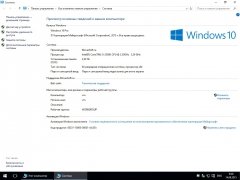
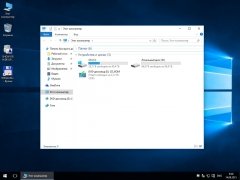

![Windows 10 Enterprise LTSB 14393.10 Version 1607 WZT (x64) (2016) [Ml/Rus]](/uploads/posts/2016-08/147075261811bc883a374be9a615e0e4c80c22e7aa6.jpg)
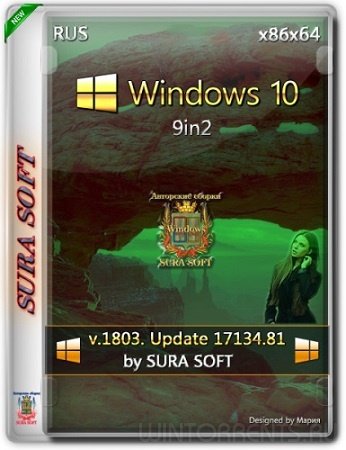
![Windows 10 AIO 12in1 14393 Version 1607 by Bombokot (x86-x64) (2016) [Rus]](/uploads/posts/2016-08/14713398081704130ad795ac99ac2365dc9ff7e0c64.jpg)
